Win10怎样快速进入安全模式
1、首先,同时按下键盘上的 Win 键和 R 键,打开运行窗口。
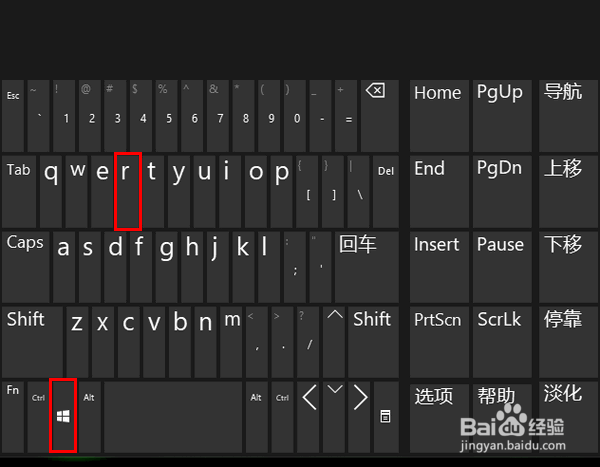
2、在运行窗口中输入msconfig,再点击“确定”。政耻

3、这时,将打开“系统配置”窗口。在系统配置恩眠窗口中切换到“引导”选项卡。

4、然后,点选要进入安全模式的系统。
在此需要说明的是,如果你电脑上只安装了一个系统,这里默认会选中该系统。但如果你安装了多个系统,则必须选好重启后要进入安全模式的那个系统。
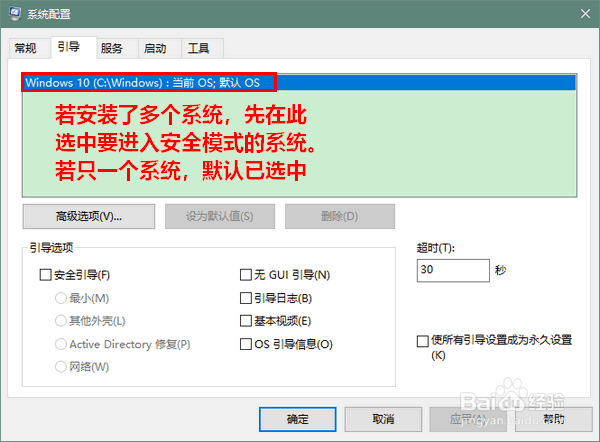
5、接着,在引导选项下勾选“安全引导”。

6、勾选安全引导之后,我们还可以根据自己的需要选择一个安全模式选项,默认选择的是“最小”。当然,我们也可以随心所欲地更改。比如,你若想在安全模式下仍能使用网络,则可以选择“网络”一项。
注意,选好之后,记得点霜沃亲击“确定”。
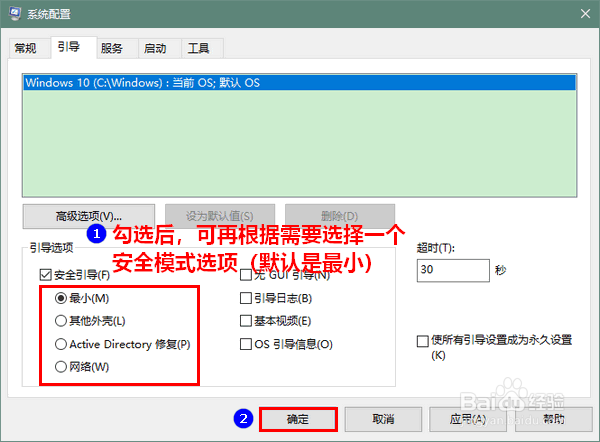
7、点击确定以后,将会弹出一个提示重新启动的对话框。在这里,我们点击“重新启动”按钮。重启之后,Win10将进入安全模式。

8、注意,在安全模式下解决问题以后,我们需要重新键入msconfig,然后将“常规”选项卡下的“启动选择”选为“正常启动”,这样,下次重启时系统才会以正常方式启动。
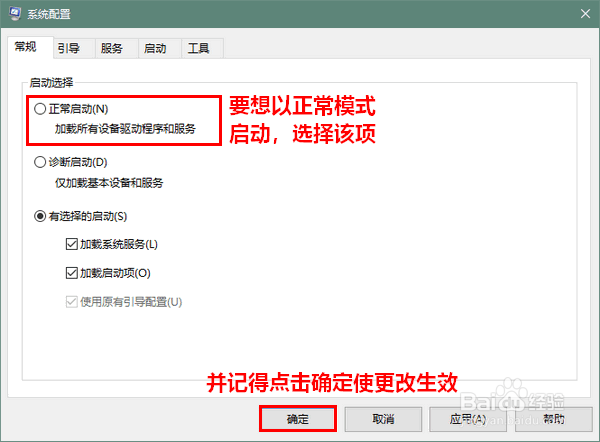
声明:本网站引用、摘录或转载内容仅供网站访问者交流或参考,不代表本站立场,如存在版权或非法内容,请联系站长删除,联系邮箱:site.kefu@qq.com。
阅读量:136
阅读量:96
阅读量:53
阅读量:63
阅读量:99